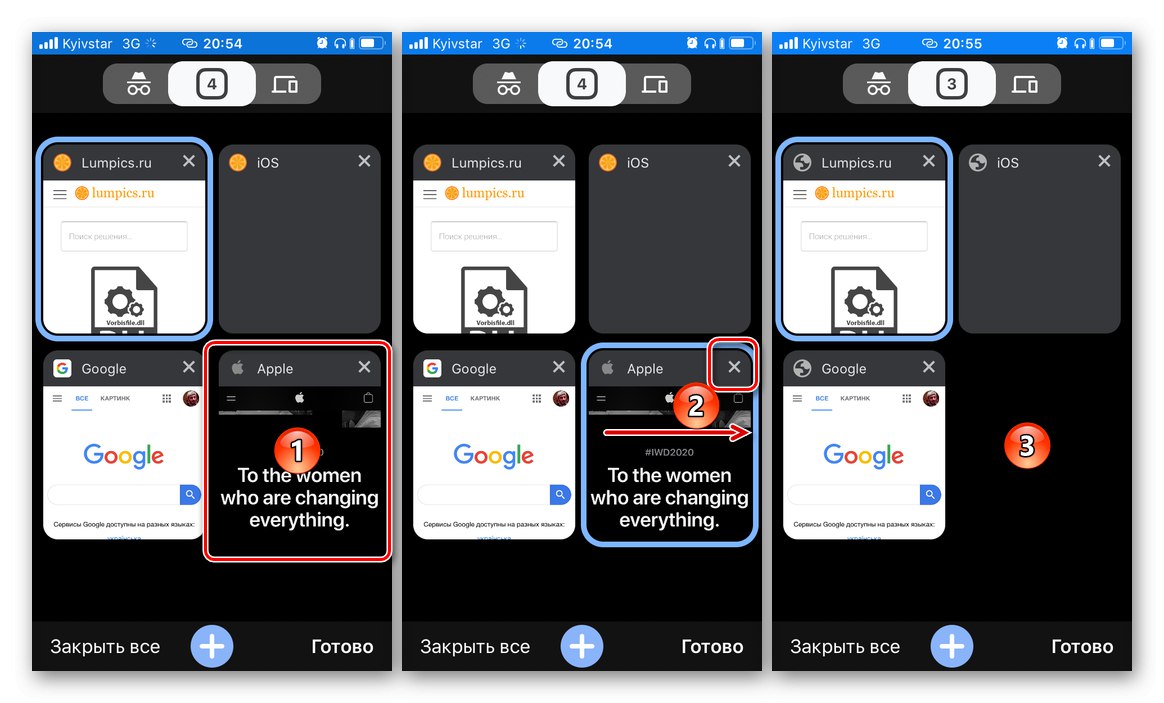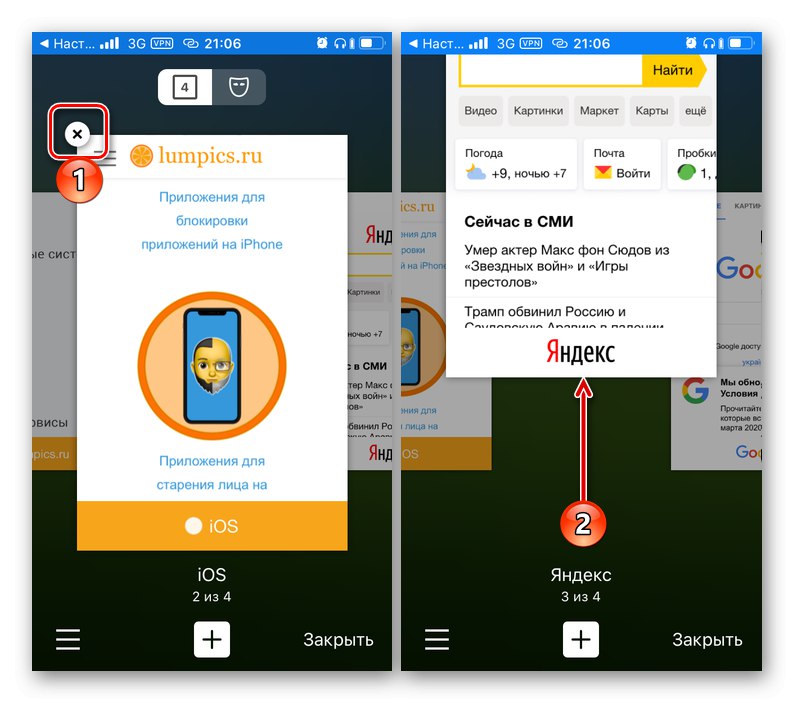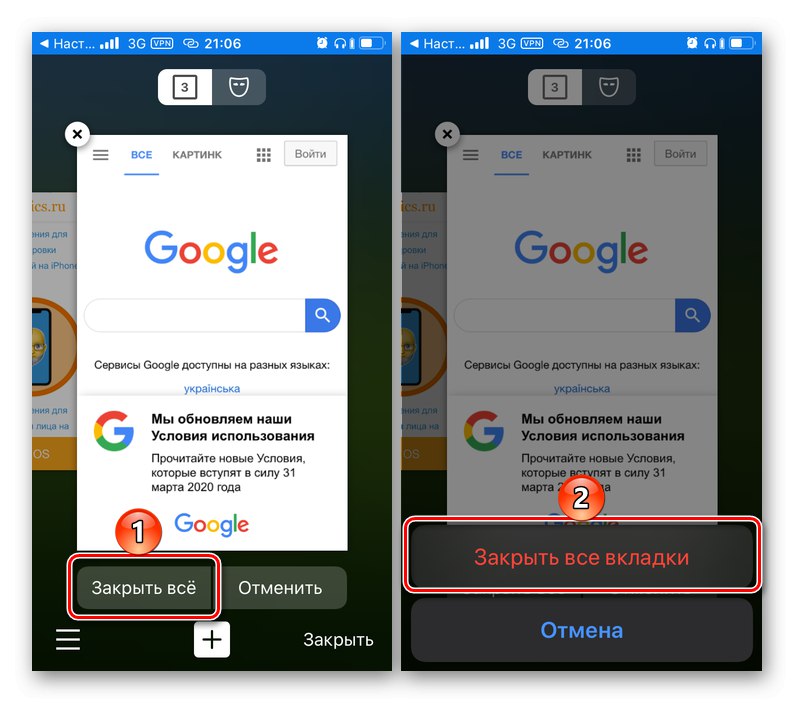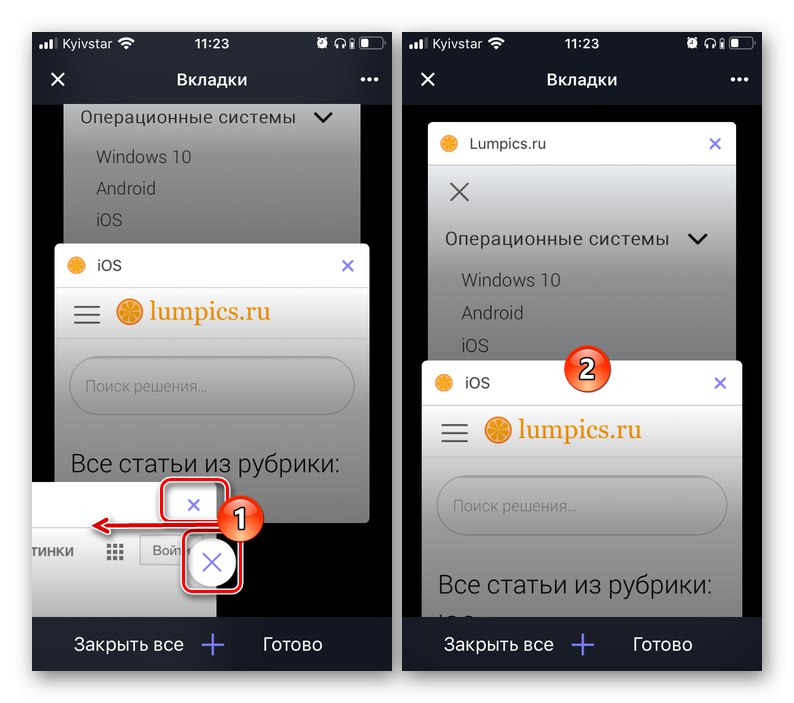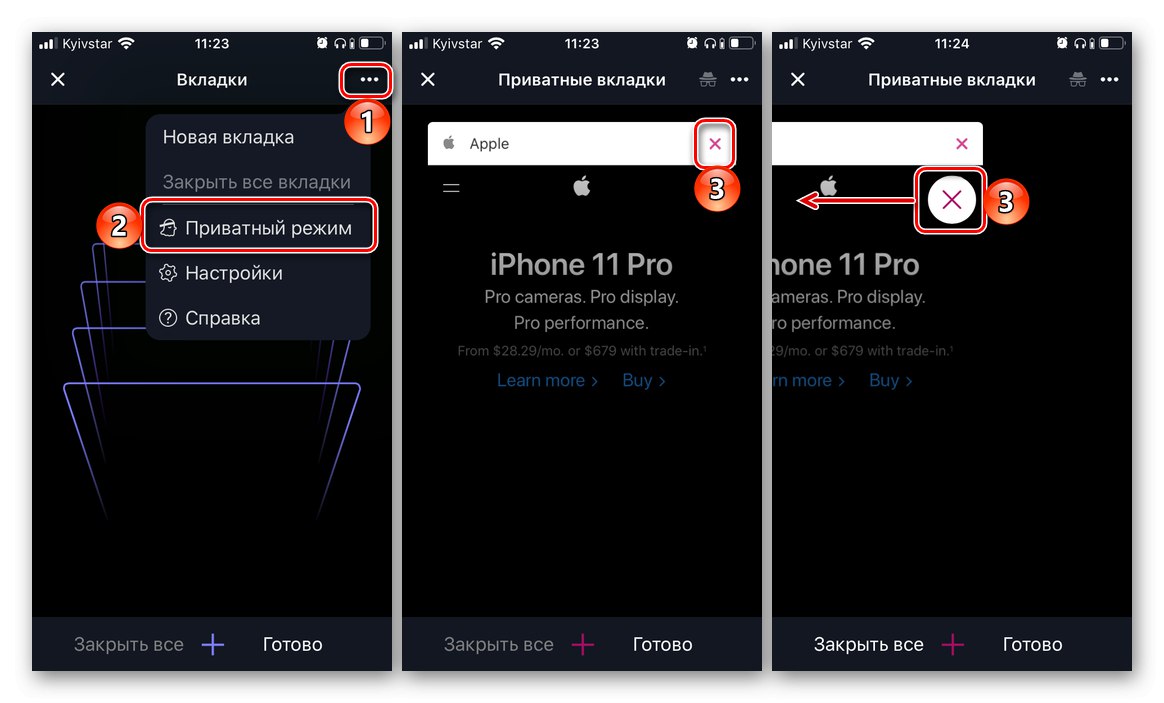Jeśli aktywnie korzystasz z Internetu na iPhonie za pomocą standardowej lub dowolnej przeglądarki innej firmy, prędzej czy później zgromadzi on całkiem sporo otwartych kart, z których większość nie będzie już potrzebna. Następnie powiemy Ci, jak możesz je zamknąć.
Google Chrome
Jeśli jesteś użytkownikiem najpopularniejszej przeglądarki internetowej na świecie, będziesz musiał wykonać następujące czynności, aby zamknąć niepotrzebne karty:
- Po uruchomieniu aplikacji i otwarciu dowolnej witryny lub strony głównej kliknij przycisk znajdujący się w dolnym panelu, który wyświetla liczbę otwartych zakładek.
- Znajdź i stuknij palcem tę, którą chcesz zamknąć, a następnie stuknij ikonę w kształcie krzyża lub po prostu przesuń „kafelek” witryny w bok. W razie potrzeby powtórz czynność z innymi stronami.
![Zamknij jedną lub więcej kart w przeglądarce Google Chrome na iPhonie]()
Jeśli to konieczne „Zamknij wszystko” kliknij odpowiednią etykietę na dolnym panelu. W razie potrzeby tę akcję można anulować.
- Każda przeglądarka ma tryb incognito, a jeśli chcesz również zamknąć w niej wcześniej przeglądane zasoby internetowe, najpierw przejdź do tej sekcji, klikając odpowiednią ikonę w górnej części aplikacji, a następnie powtórz kroki podobne do tych opisanych w poprzednim kroku instrukcji ...
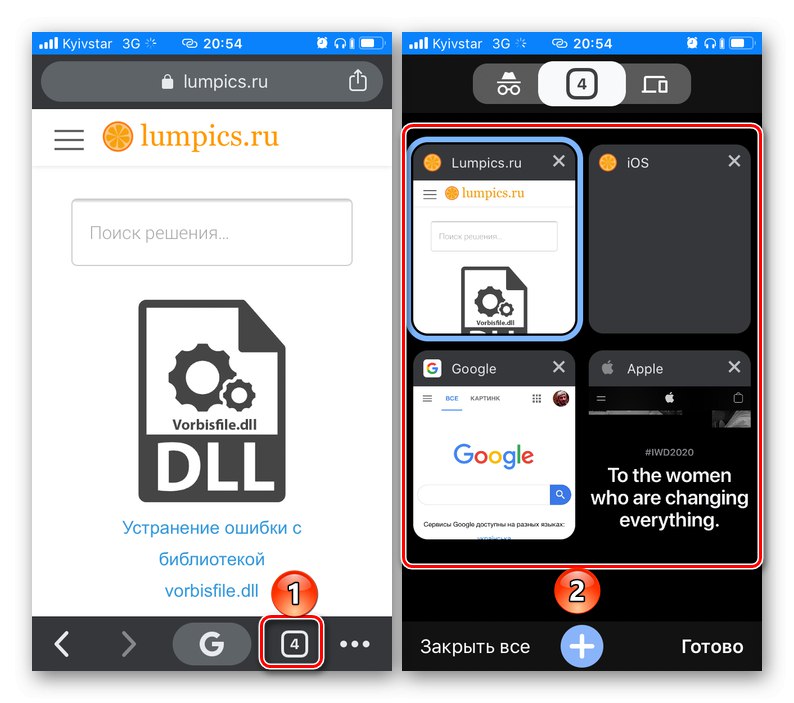
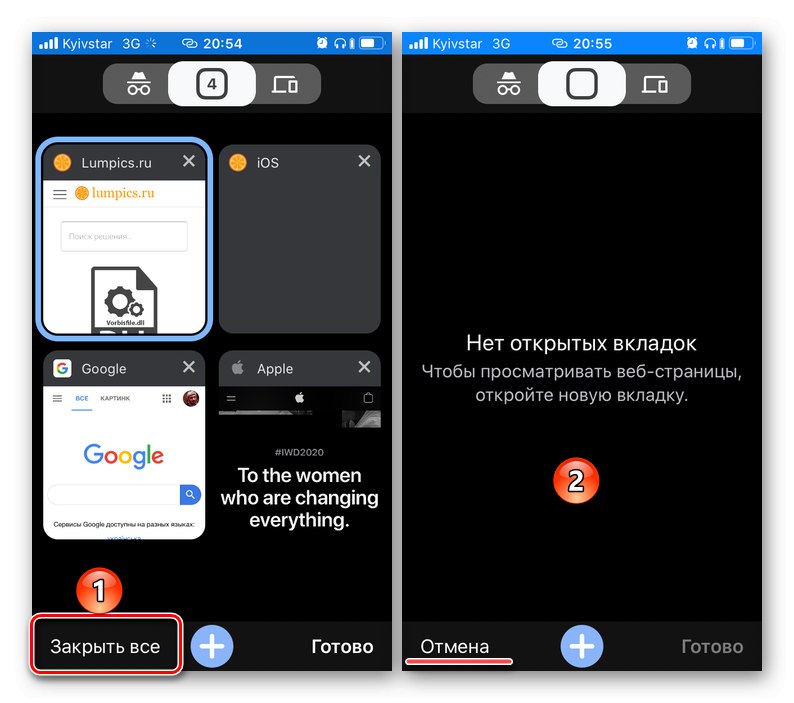

Po pozbyciu się niepotrzebnych zakładek możesz wrócić do zwykłego przeglądania sieci w Google Chrome.
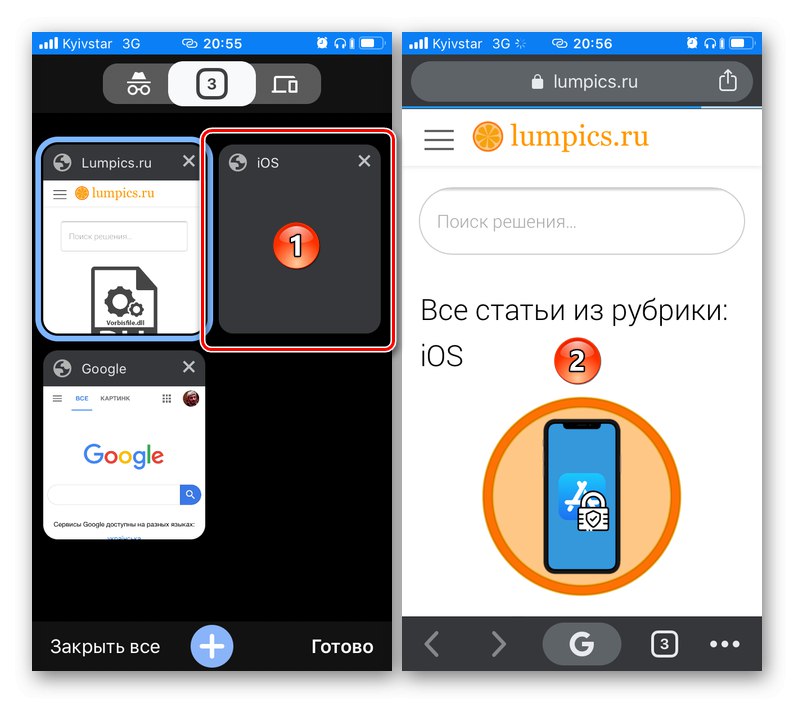
Mozilla Firefox
Jeśli Twoją domyślną przeglądarką jest produkt Mozilli, powinieneś zastosować ten sam algorytm, który opisano powyżej, aby zamknąć karty.
- Otwórz aplikację i kliknij przycisk wyświetlający liczbę otwartych kart.
- Znajdź tę, którą chcesz zamknąć, i przesuń ją w bok lub dotknij krzyżyka w prawym górnym rogu miniatury witryny. W ten sam sposób zamknij pozostałe niepotrzebne elementy. Aby zamknąć wszystkie strony, dotknij przycisku zaprojektowanego w formie kosza na śmieci.
- Jeśli w trybie incognito są otwarte, ale już niepotrzebne karty, przejdź do nich za pomocą odpowiedniego przycisku na dolnym panelu, a następnie zrób to samo, co w poprzednim kroku - przesuń w bok lub zamknij „kafelek” witryny lub usuń je wszystkie.
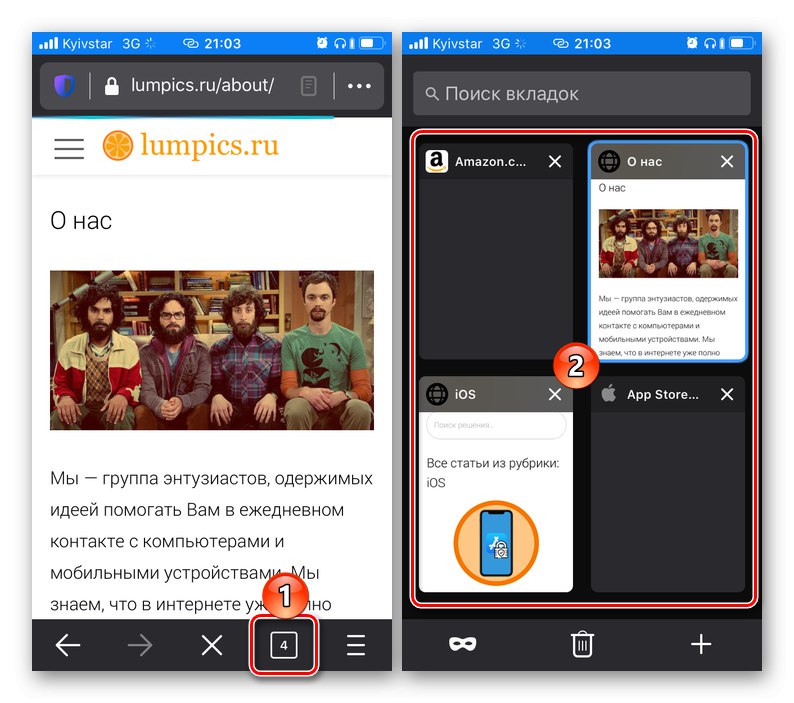
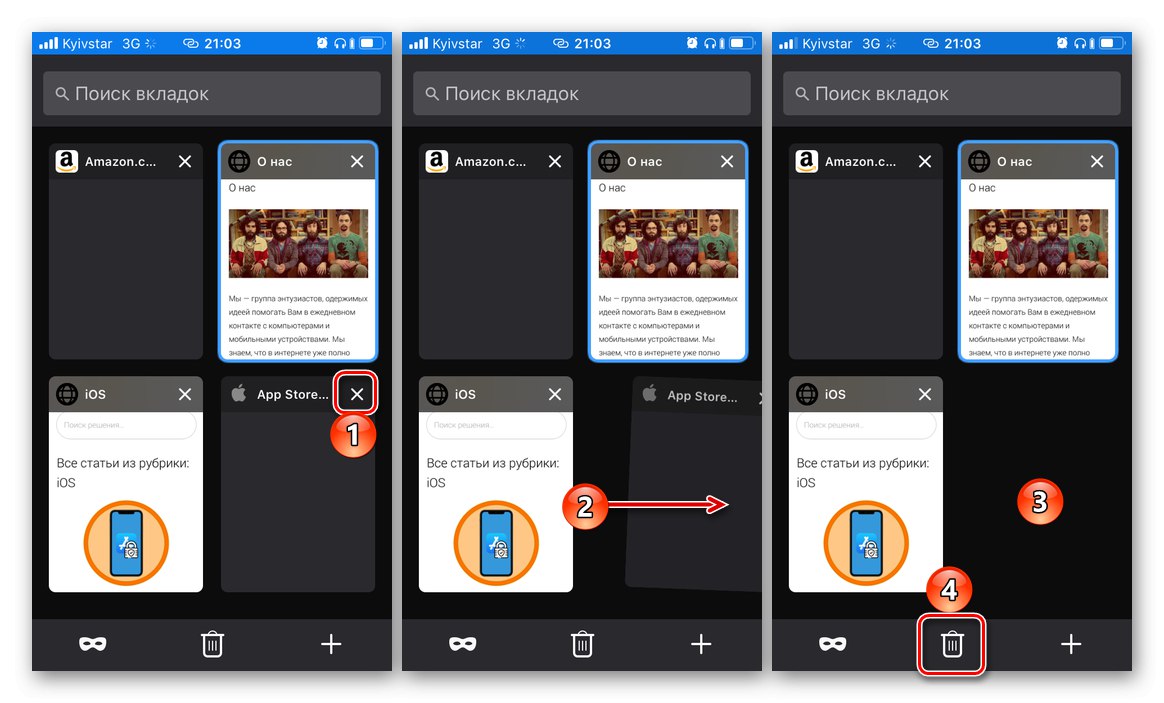
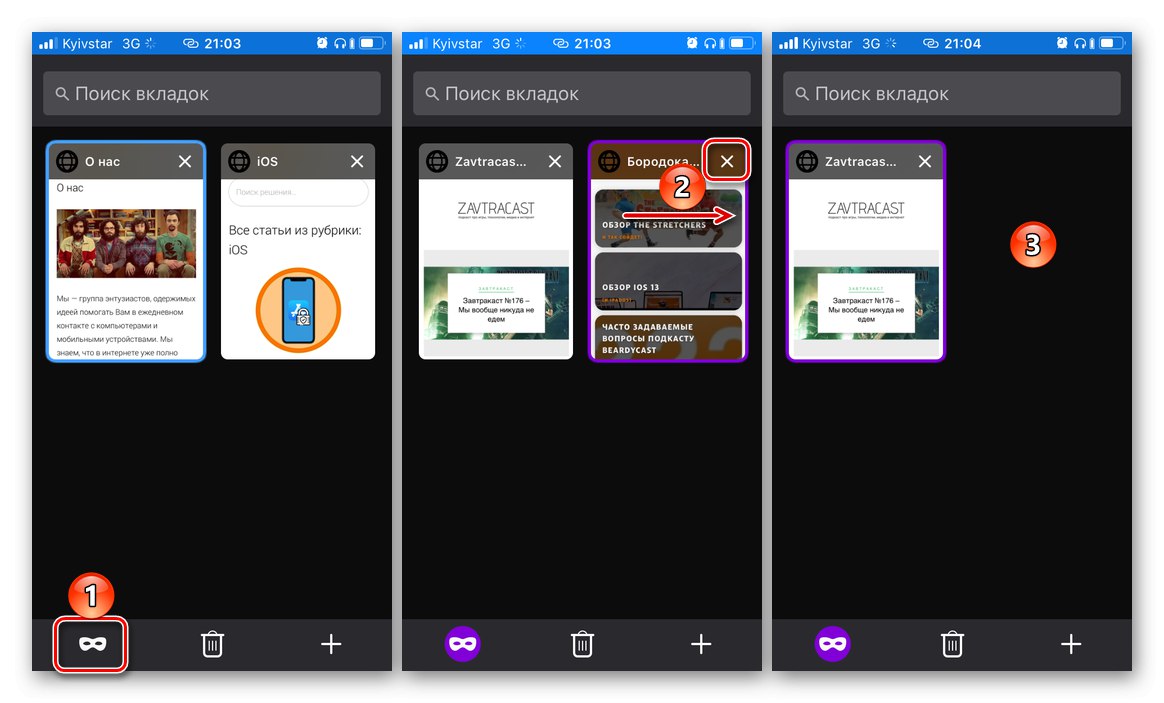
Po zamknięciu niepotrzebnych stron internetowych wróć do zwykłego interfejsu Mozilla Firefox.
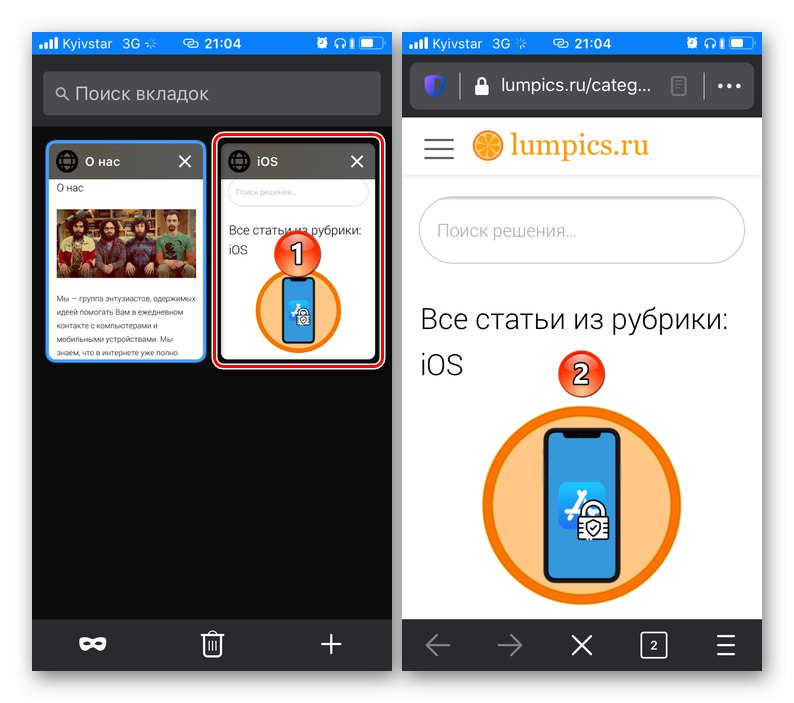
Przeglądarka Yandex
Aby pozbyć się niepotrzebnych kart, które były wcześniej otwarte w przeglądarce Yandex, postępuj zgodnie z poniższymi instrukcjami:
- Podobnie jak w przypadkach omówionych powyżej, kliknij przycisk z liczbą uruchomionych kart po prawej stronie paska adresu.
- Dotknij krzyżyka znajdującego się w lewym górnym rogu lub przesuń niepotrzebną stronę w górę - każde z tych działań przyniesie pożądany efekt. W razie potrzeby powtórz to z resztą elementów.
![Zamknięcie jednej lub więcej kart w przeglądarce Yandex na iPhonie]()
Jeśli chcesz zamknąć wszystkie witryny jednocześnie, zamknij najpierw dowolną z nich, a następnie dotknij wyświetlonego przycisku „Zamknij wszystko” i potwierdź swój zamiar "Zamknąć wszystkie zakładki".
![Zamknij wszystkie karty w przeglądarce Yandex na iPhonie]()
Uwaga! Przypadkowe zamknięcie jednej lub wszystkich stron na raz jest zawsze możliwe "Anulować".
- Jeśli masz otwarte karty w trybie incognito, przejdź do niego z poziomu przeglądarki stron, a następnie wykonaj kroki znane już z poprzedniego punktu - kliknij krzyżyk lub przesuń miniaturkę w górę.
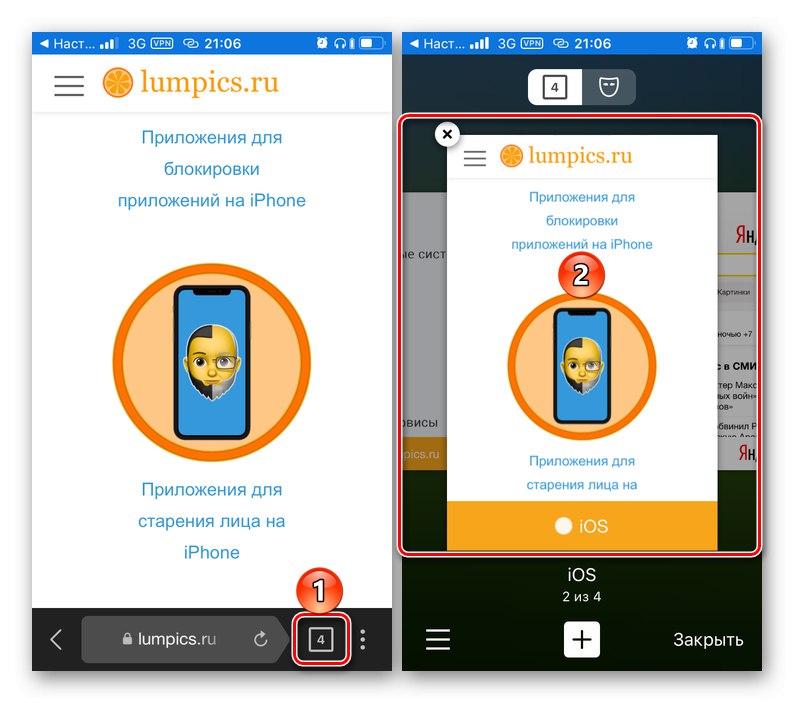
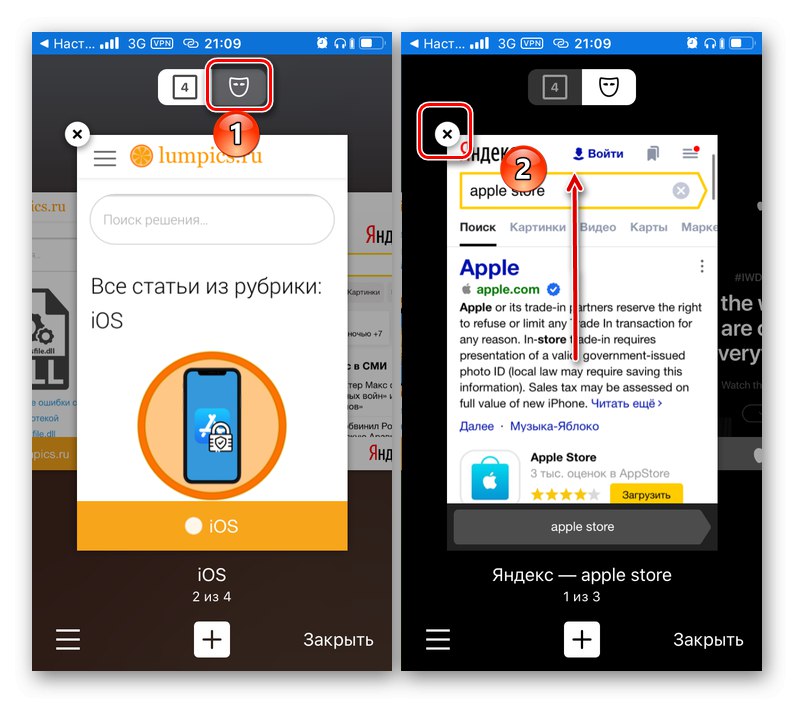
Gdy pozbędziesz się jednej witryny, będzie okazja "Zamknąć wszystkie zakładki", po czym będzie to możliwe "Wyloguj" z trybu incognito i kontynuuj surfowanie.
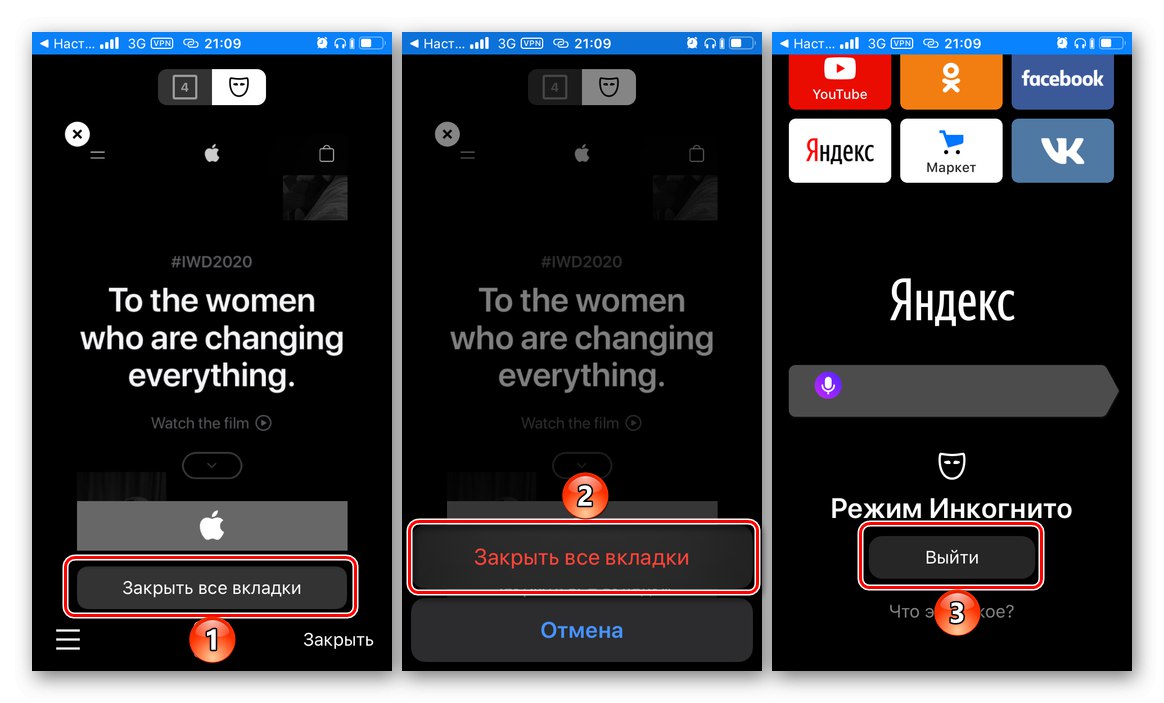
Opera
Procedura zamykania zakładek w niegdyś wiodącej przeglądarce mobilnej Opera, zwłaszcza jeśli chodzi o wszystkie elementy naraz, jest nieco inna niż w rozwiązaniach omówionych powyżej.
- Aby rozpocząć, kliknij przycisk przeglądania otwartych stron (ich liczba nie jest na nim wyświetlana), zaznaczony na poniższym obrazku.
- Następnie znajdź i przesuń niepotrzebną miniaturę strony w lewo lub w prawo, użyj krzyżyka, który pojawia się po rozpoczęciu tego „ruchu” lub podobnego przycisku na samej zakładce, w jej prawym górnym rogu.W razie potrzeby powtórz czynność.
![Zamknij jedną lub więcej kart w przeglądarce Opera na iPhonie]()
Możesz zamknąć wszystkie strony internetowe na raz zarówno za pomocą odpowiedniego przycisku na dolnym panelu, jak i za pomocą menu aplikacji, wywoływanego przez kliknięcie w trzy punkty znajdujące się w prawym górnym rogu okna. Ta akcja będzie musiała zostać potwierdzona.
- Przejście do trybu incognito w tej przeglądarce internetowej odbywa się poprzez jej menu (w oknie widoku zakładki) - poz "Tryb prywatny"... Co więcej, wszystko odbywa się dokładnie w taki sam sposób, jak w poprzednim kroku.
![Zamykanie kart incognito w Operze na iPhonie]()
Zamknięcie wszystkich stron można zrobić na trzy sposoby - za pomocą przycisku o tej samej nazwie na dolnym panelu, poprzez menu Opera, w którym należy wybrać element „Zamknij wszystkie prywatne karty”lub przez bezpośrednią próbę „Wyjdź z trybu prywatnego”, które możesz po prostu zostawić, lub możesz pozbyć się śladów anonimowego surfowania, wybierając odpowiednią pozycję w oknie zapytania.
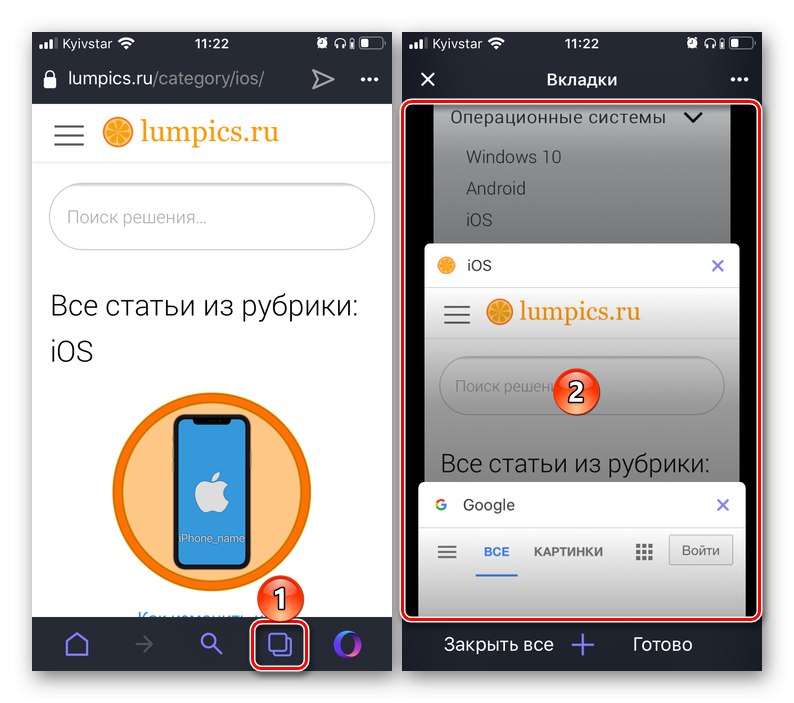
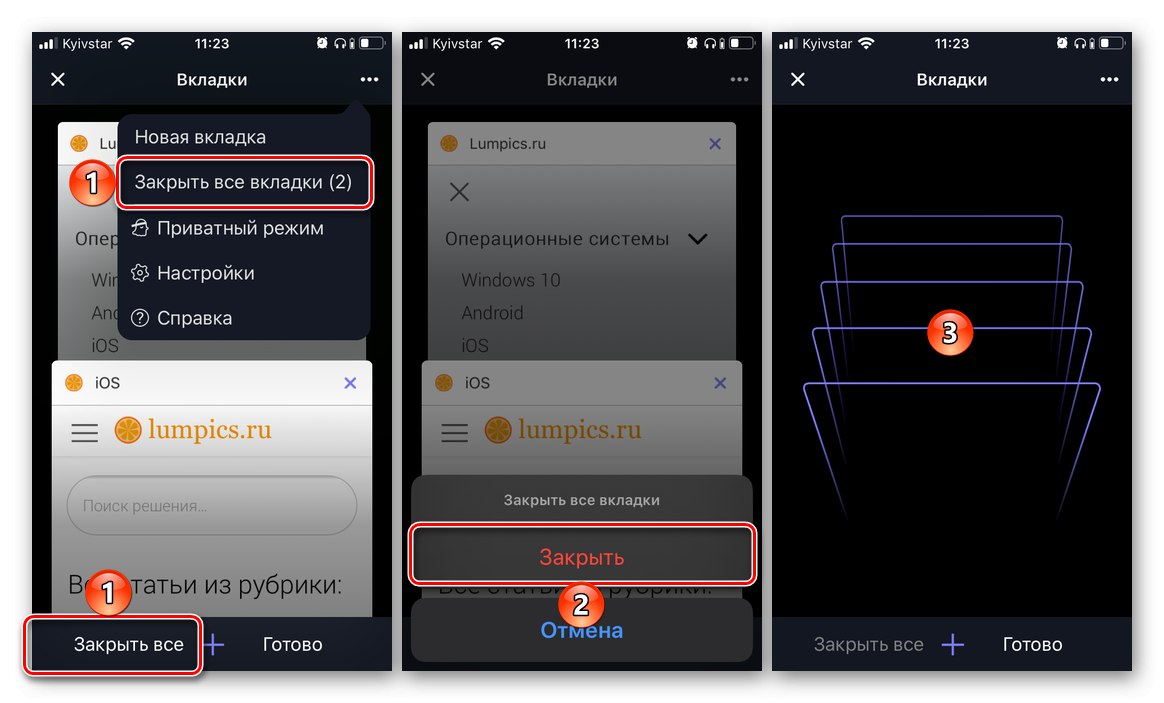
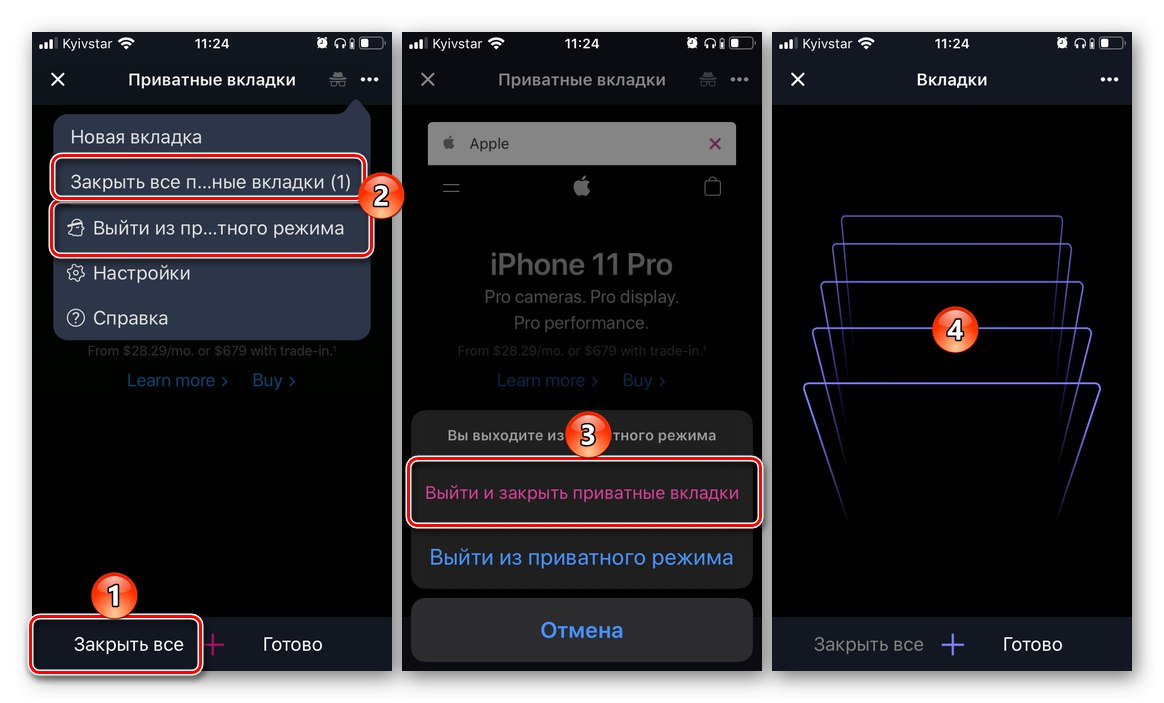
Opera różni się od konkurencyjnych rozwiązań nie tylko interfejsem, ale także różnorodnością działań, które dostarcza - interesujący nas problem można rozwiązać na dwa sposoby.
Safari
Podsumowując, zastanowimy się, jak zamknąć karty na iPhonie w zastrzeżonej przeglądarce Safari, ponieważ to z jej pomocą większość użytkowników Apple przechodzi do trybu online.
- Po otwarciu przeglądarki internetowej dotknij przycisku po prawej stronie u dołu przeglądarki internetowej.
- Przesuń palcem na bok strony, której już nie potrzebujesz, po wcześniejszym znalezieniu jej na liście otwartych, lub kliknij przycisk w kształcie krzyża znajdujący się w lewym górnym rogu.
- Aby pozbyć się stron otwartych w trybie incognito, dotknij napisu „Dostęp prywatny” na dolnym panelu i wykonaj te same czynności, co w poprzednim kroku.
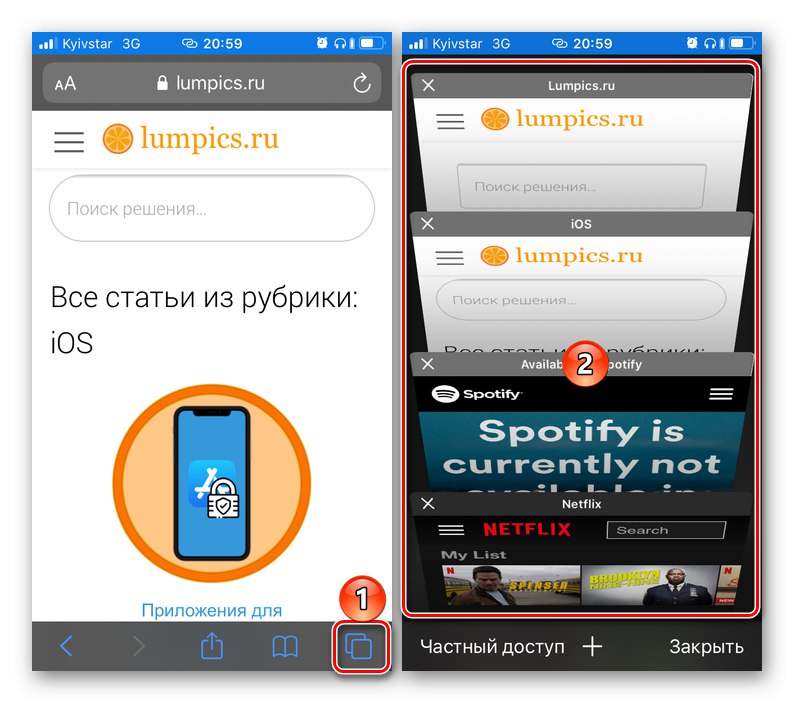
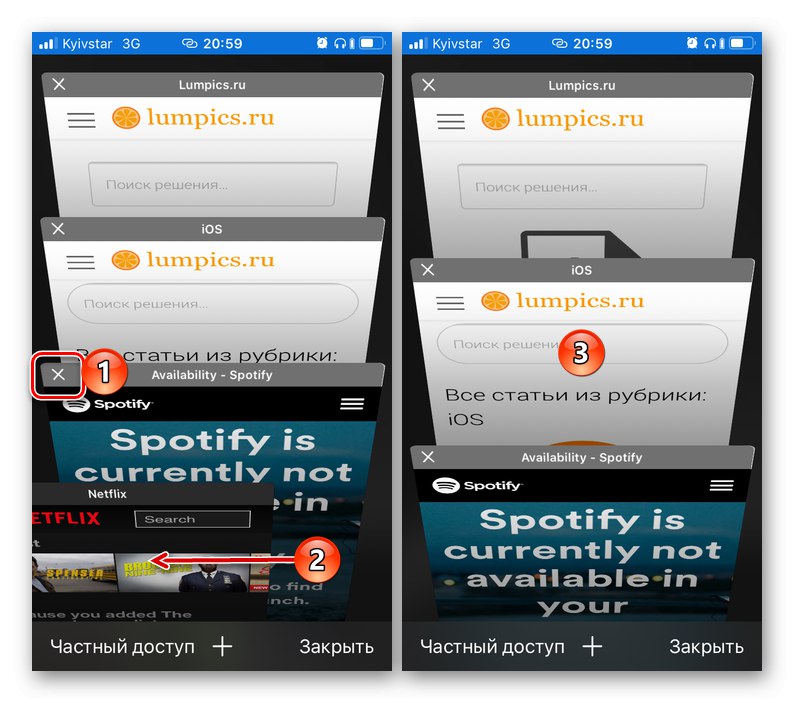
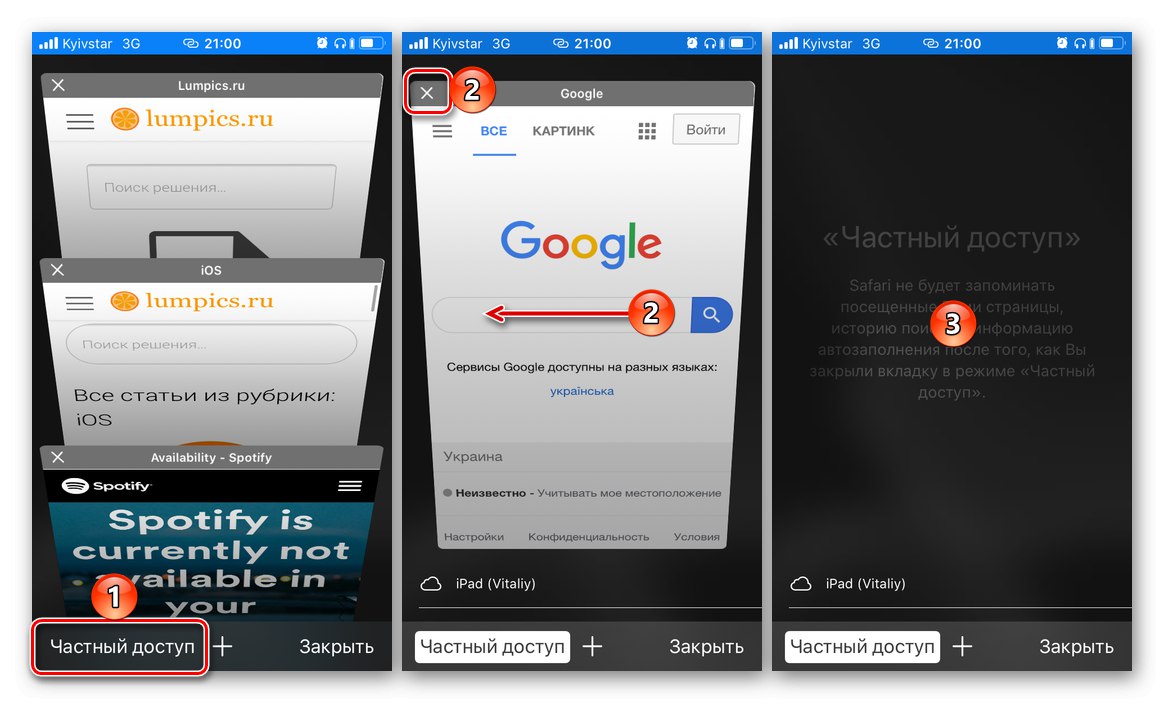
Po zamknięciu wszystkich niepotrzebnych kart możesz powrócić do zwykłego surfowania, dotykając miniatury otwartej witryny lub klikając Blisko, który przeniesie Cię do strony głównej Twojej przeglądarki internetowej.
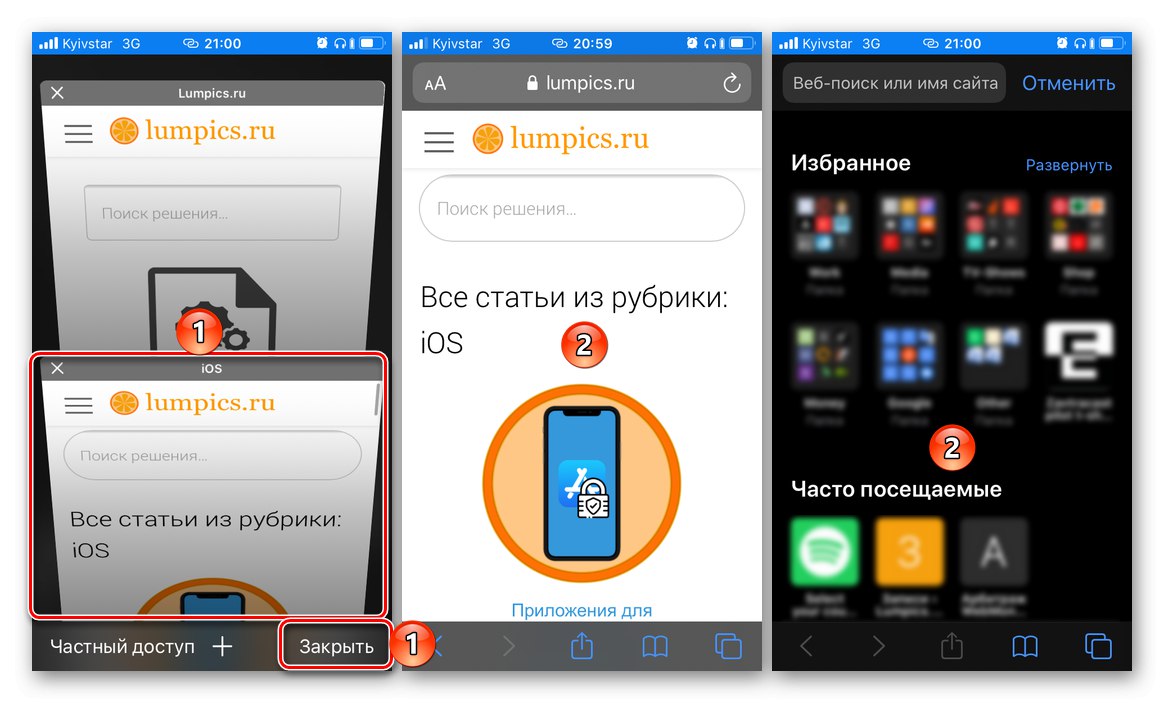
Zamykanie wszystkich zakładek w Safari jest jeszcze prostsze - przytrzymaj przycisk znajdujący się w prawym dolnym rogu, co otwiera dostęp do widoku otwartych zakładek. W wyświetlonym menu wybierz "Zamknąć wszystkie zakładki".
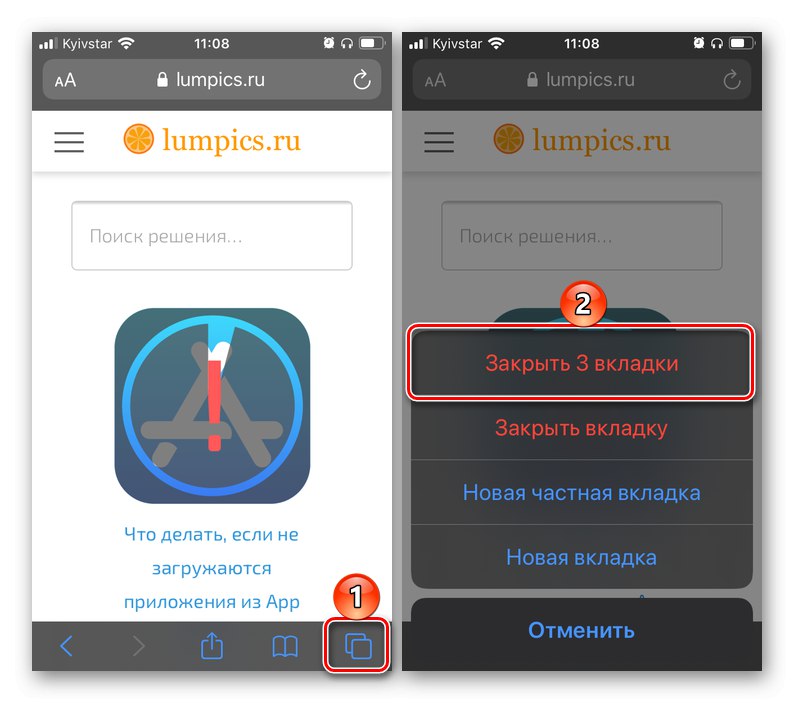
Przeczytaj także: Jak zamknąć wszystkie karty w Safari
Zamykanie kart w większości popularnych przeglądarek na iPhonie przebiega według podobnego algorytmu, jedyna różnica polega na wyglądzie i nazwie elementów sterujących, które rozwiązują ten problem.